Boîte de réception Wix : Connecter WhatsApp Business à la boîte de réception
5 min
Dans cet article
- Étape 1 | Connecter votre compte WhatsApp Business
- Étape 2 | Activer la vérification en deux étapes
- (Facultatif) Étape 3 | Consulter les messages WhatsApp et y répondre depuis la boîte de réception
- FAQ
Connectez WhatsApp Business à la boîte de réception Wix pour gérer les messages WhatsApp de votre entreprise au même endroit que les autres communications des clients. L'utilisation d'une seule interface pour consulter les messages et y répondre rend votre processus de communication plus efficace.
Important :
Vous trouverez ci-dessous les politiques WhatsApp que vous devez connaître et qui échappent au contrôle de Wix :
- Le compte WhatsApp que vous connectez ne peut être utilisé que via la boîte de réception Wix. Vous ne pouvez pas utiliser l'appli officielle WhatsApp pour envoyer ou recevoir des messages.
- Vous pouvez consulter et répondre aux messages via la boîte de réception Wix, mais il n'est pas possible d'envoyer un message WhatsApp sortant si un contact n'a pas initié la conversation.
- Lorsque vous recevez un message, vous avez 24 heures pour y répondre.
Étape 1 | Connecter votre compte WhatsApp Business
Transférez vos communications WhatsApp vers la boîte de réception pour consulter et répondre à tous les messages WhatsApp Business directement depuis votre boîte de réception Wix.
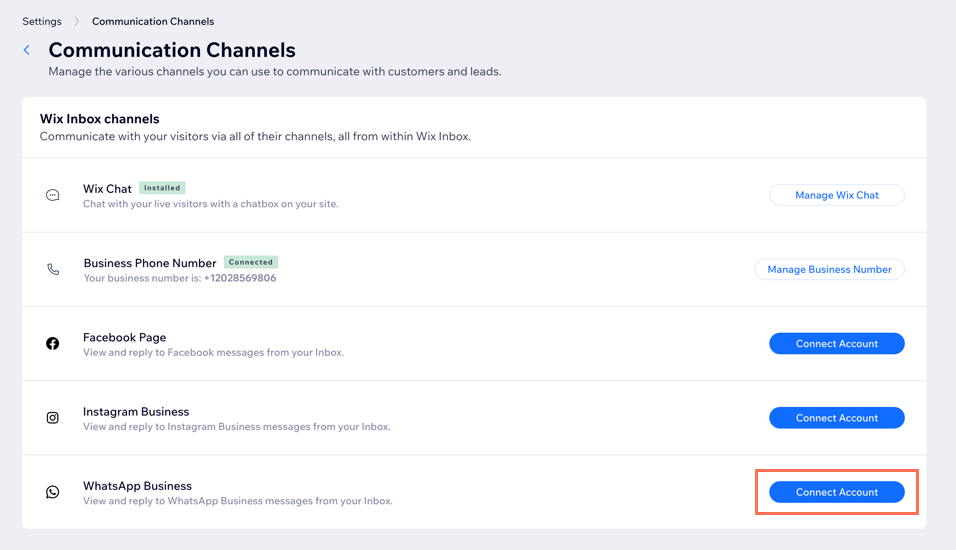
Avant de commencer, assurez-vous d'avoir les éléments suivants :
- Un compte Facebook
- Un numéro de téléphone qui n'est pas encore connecté à WhatsApp, ou un compte WhatsApp Business que vous avez migré. En savoir plus sur la migration
Pour connecter votre compte WhatsApp Business :
- Accédez à la boîte de réception dans le tableau de bord de votre site.
- Cliquez sur le menu déroulant Paramètres en haut à droite.
- Cliquez sur Canaux de communication.
- Cliquez sur Connecter un compte à côté de WhatsApp Business.
- Cliquez sur Commencer.
- Cochez la case J'ai lu et compris les termes ci-dessus et cliquez sur Continuer.
- Connectez-vous à votre compte Facebook et terminez la configuration :
- Créer votre compte Meta et WhatsApp Business : Votre compte Meta Business sera associé à votre compte WhatsApp Business. Votre compte WhatsApp Business est l'endroit où vous gérez les informations de votre compte.
Remarque : Si vous avez déjà connecté un compte Facebook à votre site Wix, ce sera une option ici. - Créer votre profil WhatsApp Business : Il s'agit des informations visibles pour les utilisateurs qui vous contactent via WhatsApp.
Remarque : Si vous avez plusieurs numéros connectés à votre compte WhatsApp Business, chacun peut avoir un profil WhatsApp Business distinct. Voir un exemple de profil WhatsApp Business. - Vérifier votre numéro WhatsApp Business : Utilisez le code de vérification envoyé par SMS ou appel vocal.
- Créer votre compte Meta et WhatsApp Business : Votre compte Meta Business sera associé à votre compte WhatsApp Business. Votre compte WhatsApp Business est l'endroit où vous gérez les informations de votre compte.
Étape 2 | Activer la vérification en deux étapes
La vérification en 2 étapes est un niveau de sécurité supplémentaire pour vous assurer que vous êtes la seule personne à pouvoir accéder à votre compte WhatsApp Business. La politique de WhatsApp vous oblige à créer un code confidentiel à 6 chiffres, puis à saisir ce code confidentiel lorsque vous effectuez certaines actions dans WhatsApp Business.
Si vous oubliez votre code secret, vous pourrez le réinitialiser dans les paramètres de votre gestionnaire WhatsApp sur Facebook.
Pour activer la vérification en 2 étapes :
- Sélectionnez le numéro que vous connectez à ce compte.
Remarque : Si vous n'avez qu'un seul numéro connecté à votre compte WhatsApp Business, ce numéro est automatiquement sélectionné. - Saisissez le code confidentiel que vous souhaitez utiliser dans le champ Créer un code confidentiel à 6 chiffres.
- Cliquez sur Terminer.
(Facultatif) Étape 3 | Consulter les messages WhatsApp et y répondre depuis la boîte de réception
Depuis la boîte de réception Wix, vous pouvez choisir la manière dont vous souhaitez discuter avec vos contacts. En connectant WhatsApp Business à la boîte de réception Wix, vous aurez la possibilité d'utiliser ce canal pour répondre aux messages que vous recevez.
Remarques :
- À partir de la boîte de réception, vous pourrez consulter les messages et y répondre. Vous ne pourrez pas envoyer de messages si un contact n'a pas initié la conversation.
- Conformément à la politique de WhatsApp, lorsque votre contact initie une conversation, vous aurez 24 heures pour répondre. Chaque nouveau message d'un client réinitialise cette fenêtre de 24 heures.
Pour afficher les messages WhatsApp et y répondre :
- Accédez à la boîte de réception Wix.
- Sélectionnez le message.
- Cliquez sur le menu déroulant Message via et sélectionnez WhatsApp.
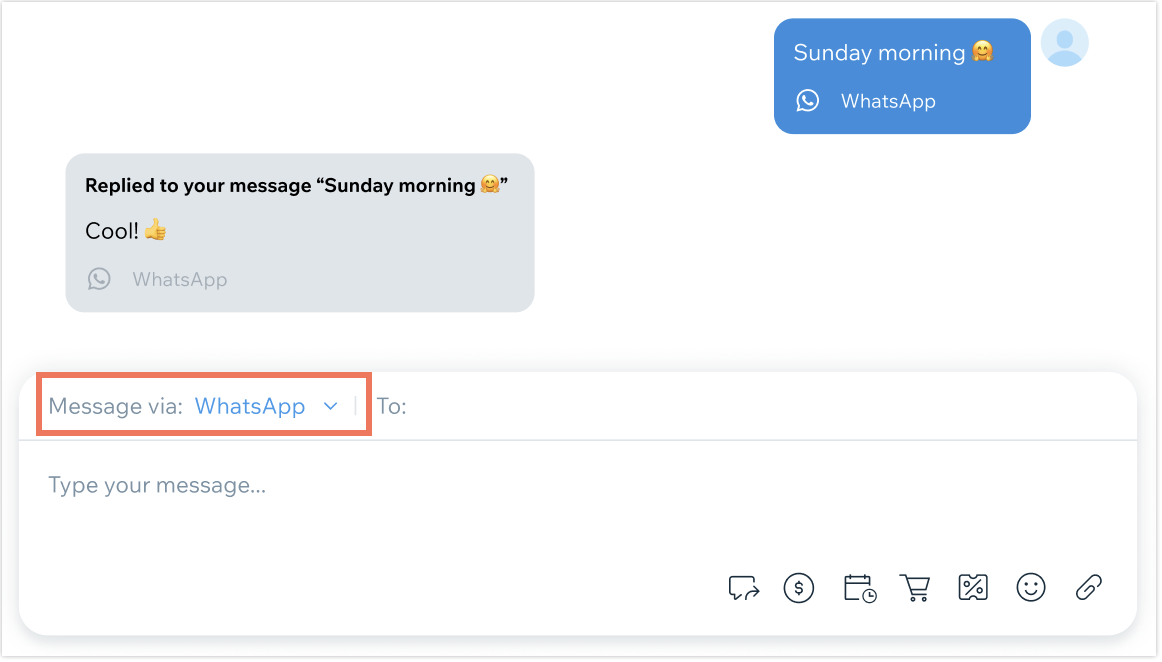
Ajouter un bouton WhatsApp à votre Chat :
La connexion de WhatsApp Business à la boîte de réception envoie tous les messages WhatsApp dans votre boîte de réception, quelle que soit la manière dont les contacts accèdent à votre numéro. Facilitez le contact avec votre entreprise via WhatsApp en ajoutant le canal WhatsApp à votre boîte de dialogue Wix Chat sur votre site.
FAQ
Cliquez sur une question ci-dessous pour en savoir plus sur la connexion de WhatsApp Business à la boîte de réception :
J'ai déjà un compte WhatsApp - comment migrer ce numéro ?
Comment modifier l'image et le nom de mon profil WhatsApp Business ?
Pourquoi ne puis-je pas utiliser mon compte WhatsApp Business via la boîte de réception Wix et l'appli WhatsApp ?
Qu'est-ce que la vérification en deux étapes ?
Pourquoi ai-je seulement 24 heures pour répondre à un message WhatsApp entrant ?
Vous recherchez d'autres intégrations à la boîte de réception Wix ?
Vous pouvez connecter des canaux supplémentaires comme Facebook et Instagram.
Contactez-nous pour demander des intégrations avec des applis telles que Viber, Apple Business Chat et Yelp.

